Як сфотографувати паспорт або ID-картку за допомогою iPhone або iPad
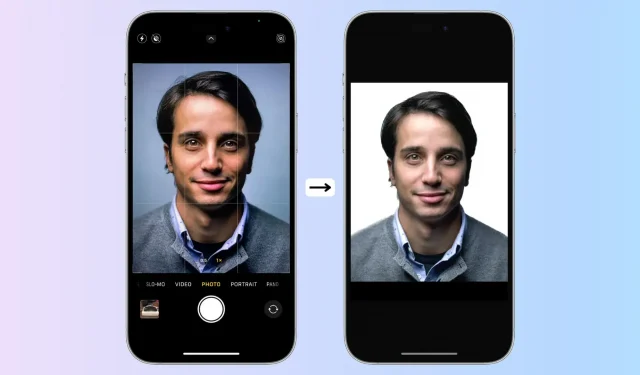
У цьому посібнику показано, як зробити студійну портретну фотографію на вашому iPhone або iPad і відредагувати її для використання в посвідченні особи, заяві на роботу, паспорті тощо.
Крок 1. Зробіть фотографію з однотонним фоном.
- Встаньте перед стіною, зеленим екраном або, бажано, однотонним фоном, наприклад однотонною шторою.
- Переконайтеся, що кімната або місце добре освітлені.
- Відкрийте програму «Камера» на своєму iPhone або iPad і попросіть когось зробити фотографію вашого обличчя крупним планом до грудей (або за потреби). Якщо поруч нікого немає, поставте свій iPhone на штатив і скористайтеся функцією таймера. Крім того, ви можете віддалено керувати камерою iPhone, щоб зробити фото. В крайньому випадку, можна зробити селфі.
Порада: обов’язково дотримуйтесь необхідних рекомендацій. Наприклад, якщо ви фотографуєтеся для отримання паспорта США, зніміть окуляри, тримайте очі відкритими, а рот закритими.
Крок 2 Додатково: збільшити яскравість фотографії.
Перейдіть у програму «Фотографії» та відкрийте зображення. Якщо зображення недостатньо яскраве, натисніть «Редагувати» та відрегулюйте яскравість за допомогою повзунка. Уникайте будь-яких інших серйозних коригувань.
Крок 3. Приберіть своє обличчя з фотографії
- Відкрийте зображення в програмі «Фото».
- Торкніться й утримуйте головний об’єкт зображення (ваше обличчя), доки не побачите білу лінію, що проходить через нього.
- Натисніть Копіювати. Це видалить ваше обличчя з фону зображення та скопіює його в буфер обміну.
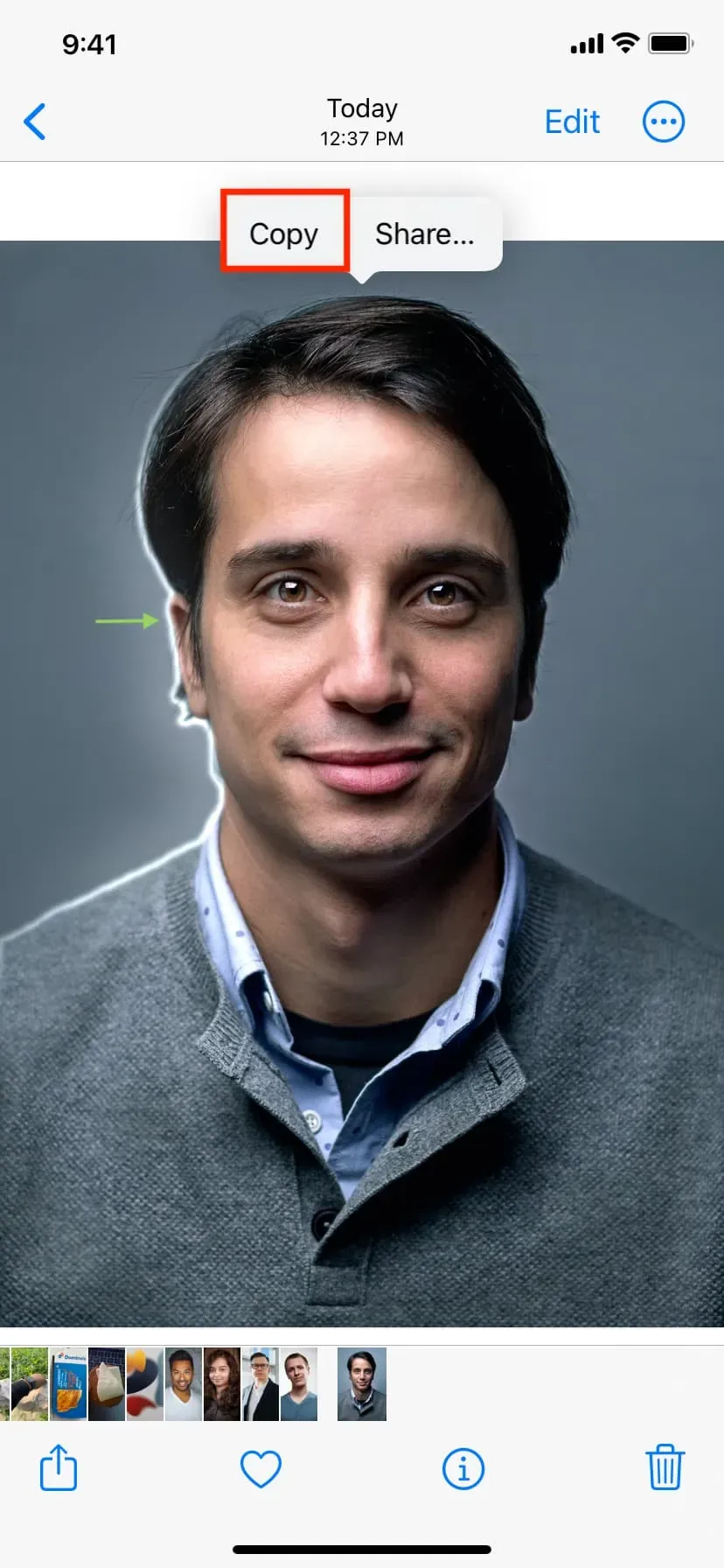
Крок 4: Створіть остаточне зображення
1) Завантажте та відкрийте програму для редагування фотографій, наприклад Studio, на своєму iPhone або iPad.
2) Натисніть кнопку з плюсом і виберіть «Прозорий».
3) Виберіть розмір і натисніть галочку.
Вам потрібно буде визначити точні вказівки на основі вашого випадку використання. Наприклад, для паспорта США потрібна квадратна фотографія (2 x 2 дюйма). Отже, виберіть Квадрат (1:1). Якщо ви плануєте використовувати його для чогось іншого, наприклад для посвідчення особи, тоді портрет (3:4) може підійти.
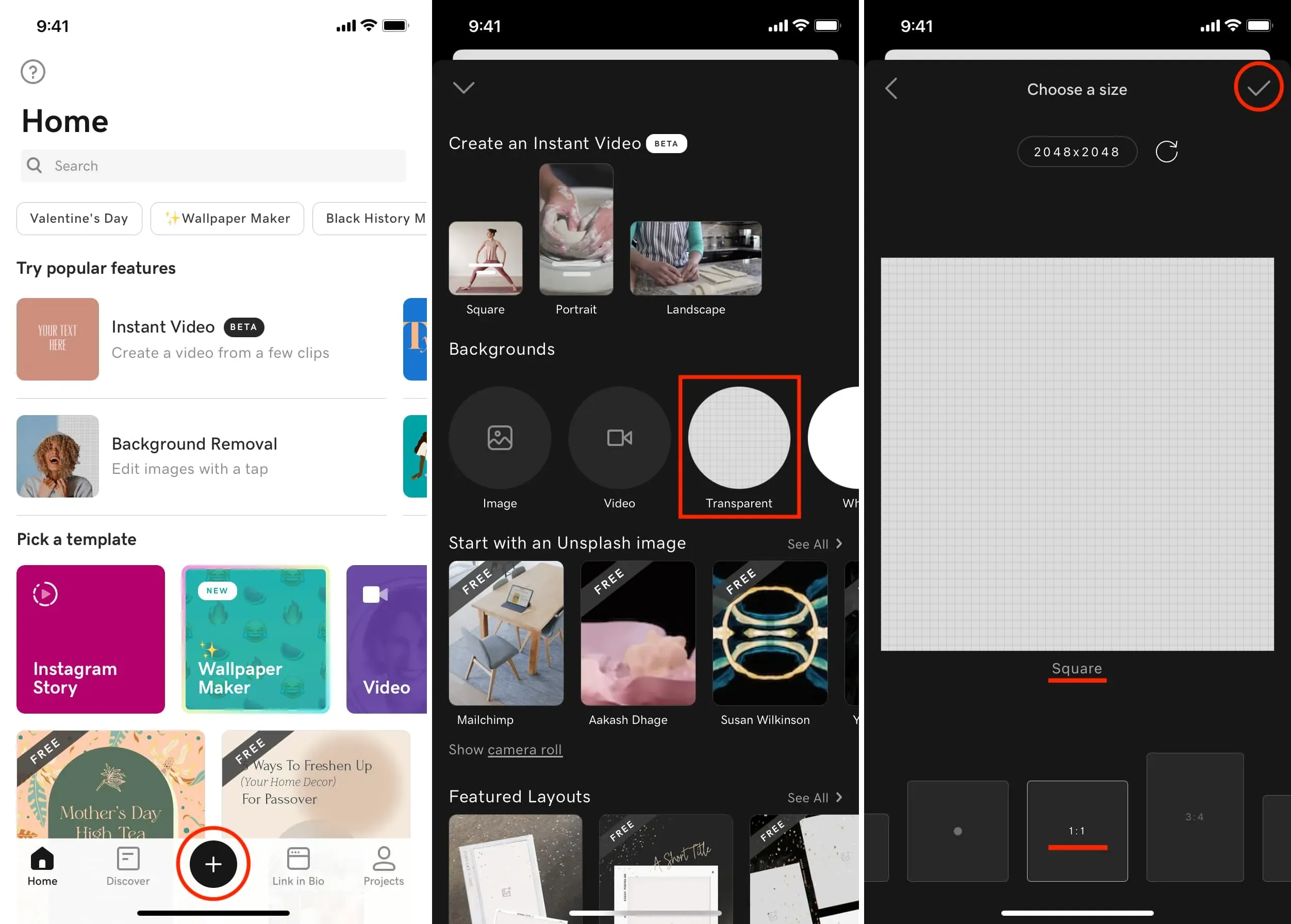
4) Натисніть один раз на порожньому полотні та виберіть «Вставити». Скопійований предмет (ваше обличчя) буде вставлено сюди.
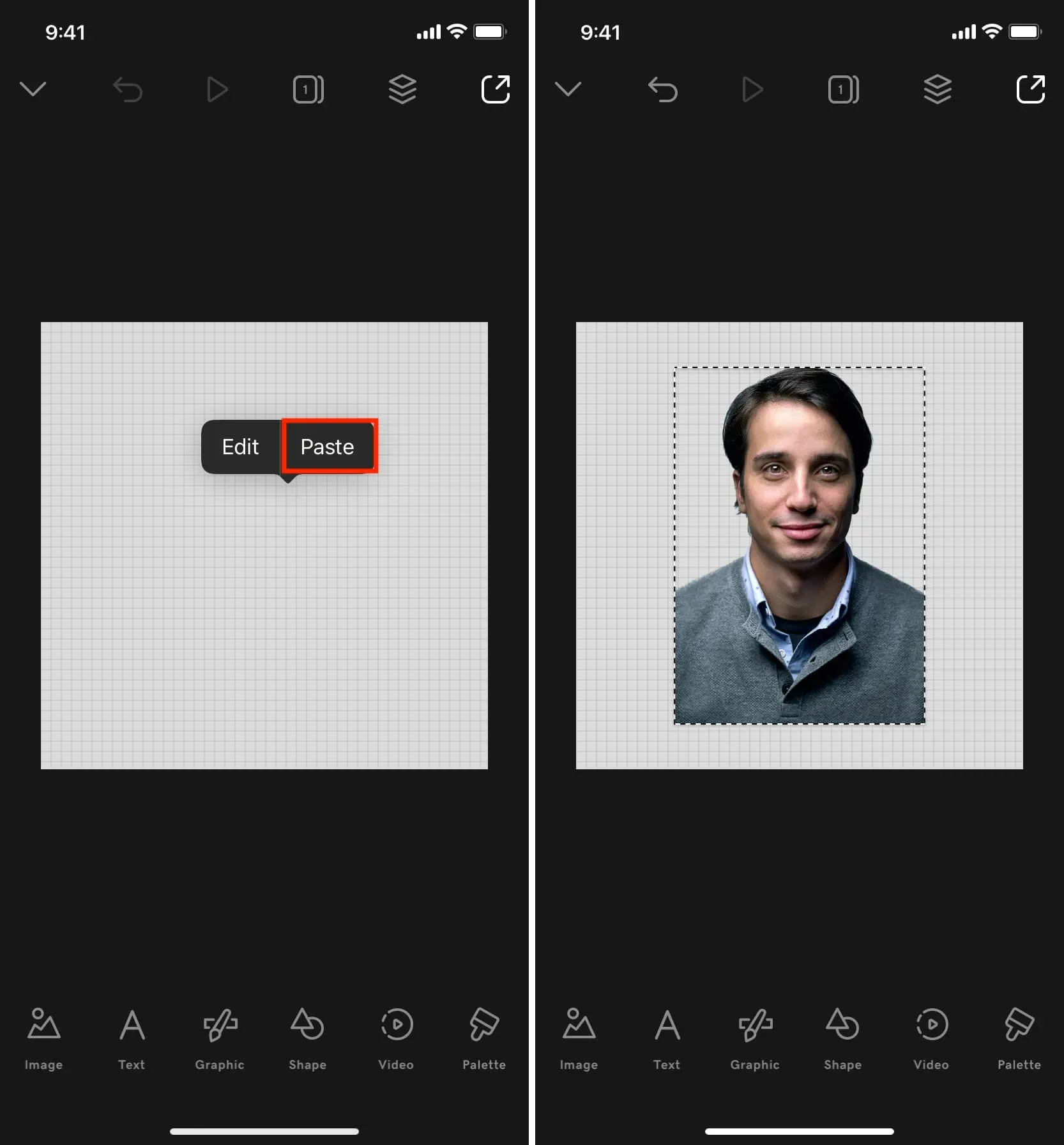
5) Торкніться прозорої області за зображенням і виберіть Редагувати.
6) Виберіть «Колір» і виберіть білий, синій або будь-який інший фон, як рекомендовано, де ви будете використовувати це фото.
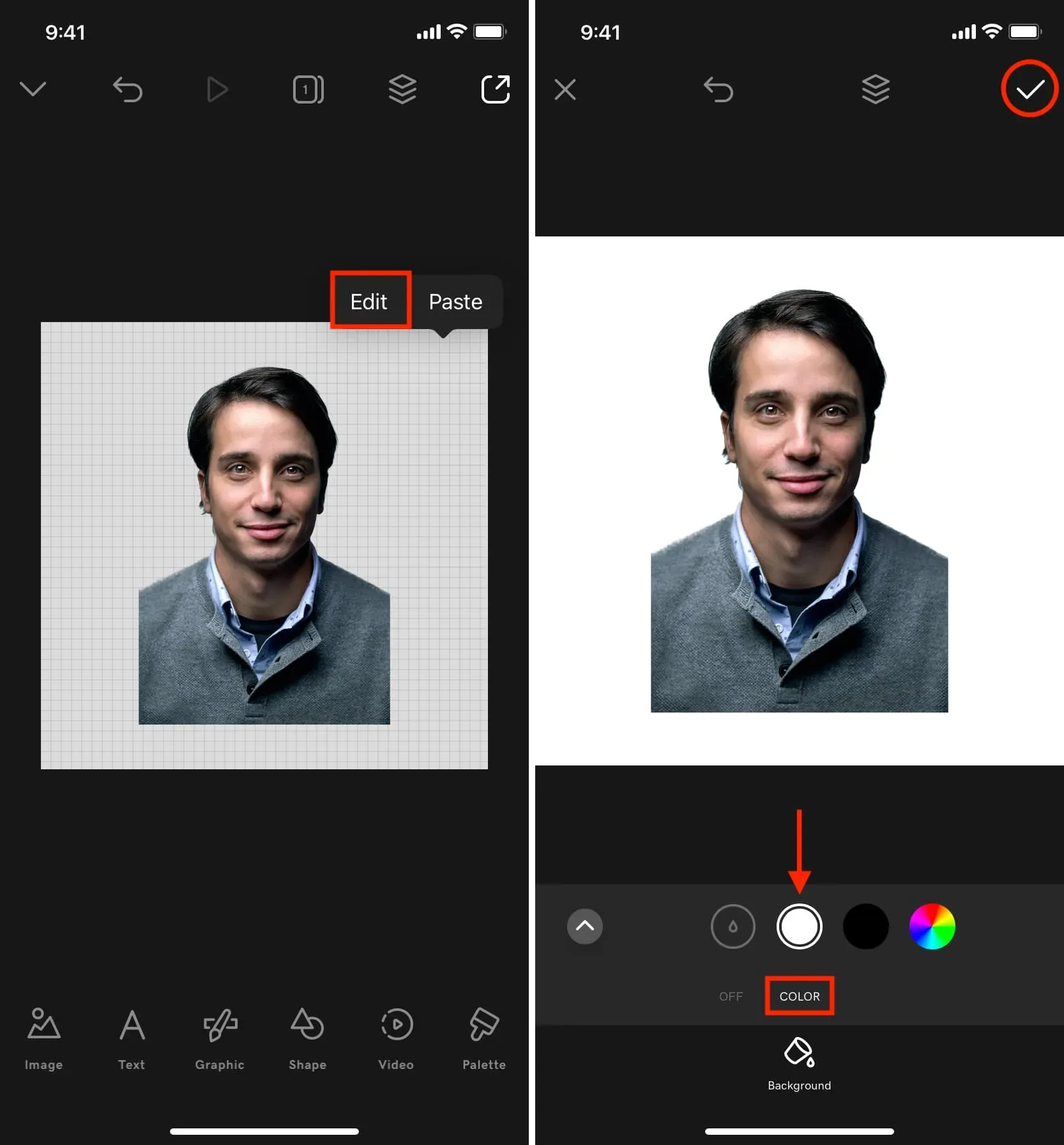
7) Тепер перемістіть і зменшіть або злегка збільште зображення, щоб налаштувати його.
8) Коли ви закінчите, торкніться значка експорту та натисніть зберегти. Остаточне зображення зберігається в програмі «Фото».
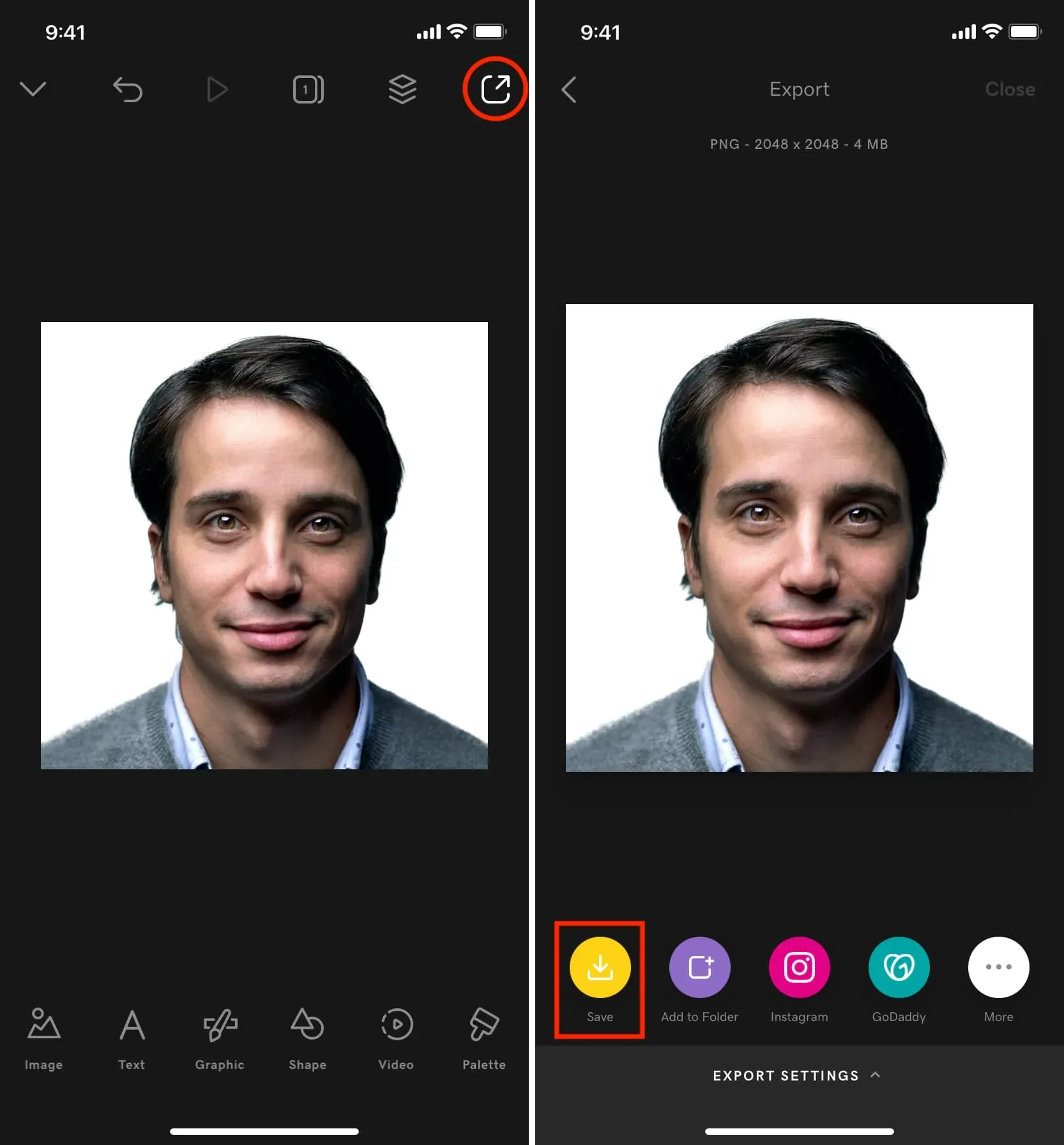
Крок 5. Використовуйте його в цифровому вигляді або роздрукуйте
Використовуйте в цифровому вигляді
Остаточне зображення готове для використання на веб-сайтах, у онлайн-формах, PDF-файлах тощо.
Майте на увазі, що багато сайтів мають точні вимоги до розміру файлу зображення. Наприклад, ви можете вказати, що розмір фотографії не повинен перевищувати 120 КБ, або розмір зображення має бути 640 x 640.
Візьміть фізичну печатку
Якщо вам потрібно використати цю фотографію у фізичному додатку, скористайтеся принтером, щоб надрукувати її на матовому або глянцевому папері фотоякості.



Залишити відповідь